Мода формула в excel: Мода в EXCEL. Примеры и описание
Содержание
Мода в EXCEL. Примеры и описание
Для вычисления моды выборки в MS EXCEL существует специальная функция
МОДА()
. Вычислим моду для заданного распределения случайной величины.
Мода
, наряду со
средним значением
и
медианой
, является показателем, характеризующим типичное или «центральное» значение в
выборке
(массиве, множестве чисел).
Мода
– это наиболее часто встречающееся (повторяющееся) значение в
выборке
. Для вычисления
моды
в MS EXCEL используется функция
МОДА()
, английский вариант MODE(). Вычисление
моды выборки
подробно рассмотрено в статье
Описательная статистика в MS EXCEL
. В этой статье сосредоточимся на вычислении моды для заданного распределения непрерывной случайной величины.
Чтобы определить
моду
распределения
непрерывной случайной величины
необходимо вычислить максимум соответствующей
функции плотности распределения
.
Примечание
: Подробнее о
функции плотности распределения
см. статью
Функция распределения и плотность вероятности в MS EXCEL
.
В статье о
распределениях MS EXCEL
приведены ссылки на распределения, для которых в MS EXCEL существуют специальные функции (
Нормальное распределение
,
Гамма-распределение
,
Экспоненциальное
и др.). Используя эти функции в MS EXCEL можно вычислить
моду
соответствующего распределения.
В качестве примера вычислим
моду
для
Логнормального распределения
(см.
файл примера
).
С помощью функции
ЛОГНОРМ.РАСП()
построим график
Функции распределения и плотности вероятности
.
Настроим
Поиск решения
, чтобы вычислить значение случайной величины (х), при котором
функция плотности вероятности
достигает максимума, т.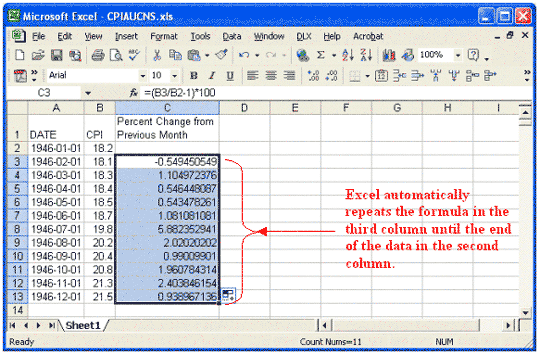 е. вычислим
е. вычислим
моду
.
Целевую функцию
=ЛОГНОРМ.РАСП(P8;B8;B9;ЛОЖЬ)
разместим в ячейке
P9
. Эта функция с 4-м аргументом равным ЛОЖЬ вернет
плотность вероятности
. Нам нужно найти значение
x
(первый аргумент функции
ЛОГНОРМ.РАСП()
), при котором значение целевой функции максимально. Найденное значение
х
и будет
модой
.
В ячейках
B8
и
B9
введем параметры
Логнормального распределения
. В ячейке
P8
разместим значение
х
— переменную, которую
Поиск решения
будет изменять, чтобы максимизировать целевую функцию.
Диалоговое окно для настройки
Поиска решения
будет выглядеть так (в MS EXCEL 2010):
После нажатия кнопки
Найти решение
Поиск решения
подберет значение в ячейке
P8
, при котором результат формулы
=ЛОГНОРМ. РАСП(P8;B8;B9;ЛОЖЬ)
РАСП(P8;B8;B9;ЛОЖЬ)
примет максимальное значение. Чтобы найти
моду
для
Логнормального распределения
с другими параметрами, измените их в ячейках
B8
и
B9
, а затем перезапустите
Поиск решения
.
Найденное значение моды можно сравнить со значением моды, вычисленным аналитически с помощью формулы
=EXP(B8-B9*B9)
. Аналогичным образом можно вычислить моду для других распределений. Для этого нужно заменить целевую функцию. Например, для
нормального распределения
используйте функцию
=НОРМ.РАСП(P8;B8;B9;ЛОЖЬ)
.
МОДА.ОДН (функция МОДА.ОДН) — Служба поддержки Майкрософт
Excel для Microsoft 365 Excel для Microsoft 365 для Mac Excel для Интернета Excel 2021 Excel 2021 for Mac Excel 2019 Excel 2019 для Mac Excel 2016 Excel 2016 для Mac Excel 2013 Excel 2010 Excel для Mac 2011 Excel Starter 2010 Еще.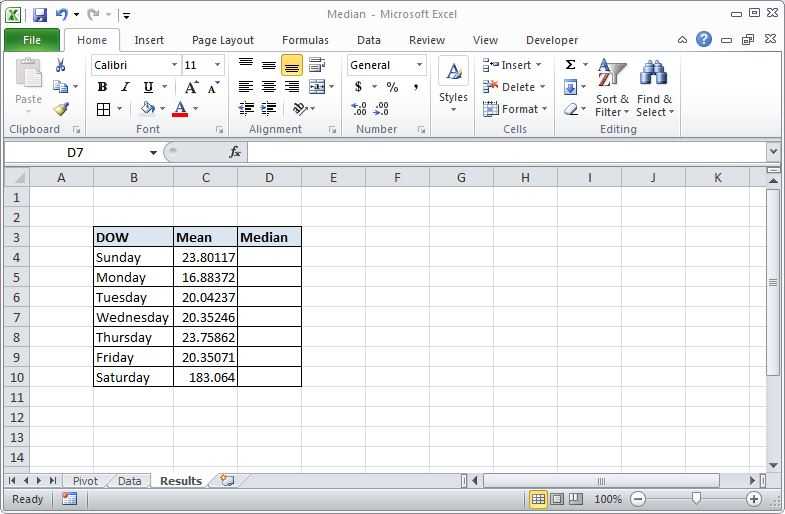 ..Меньше
..Меньше
Возвращает наиболее часто встречающееся или повторяющееся значение в массиве или интервале данных.
Синтаксис
МОДА.ОДН(число1;[число2];…)
Аргументы функции МОДА.ОДН описаны ниже.
-
Число1 Обязательный. Первый аргумент, для которого требуется вычислить моду. -
Число2… Необязательный. Аргументы 2—254, для которых требуется вычислить моду. Вместо аргументов, разделенных точкой с запятой, можно использовать массив или ссылку на массив.
Замечания
- org/ListItem»>
-
Если аргумент, который является массивом или ссылкой, содержит текст, логические значения или пустые ячейки, эти значения игнорируются; ячейки, содержащие нулевые значения, учитываются.
-
Аргументы, которые являются значениями ошибки или текстами, не преобразуемыми в числа, приводят к возникновению ошибок.
-
Если набор данных не содержит повторяющихся точек данных, функция МОДА.ОДН возвращает значение ошибки #Н/Д.
Аргументы могут быть либо числами, либо содержащими числа именами, массивами или ссылками.
Примечание: Функция МОДА.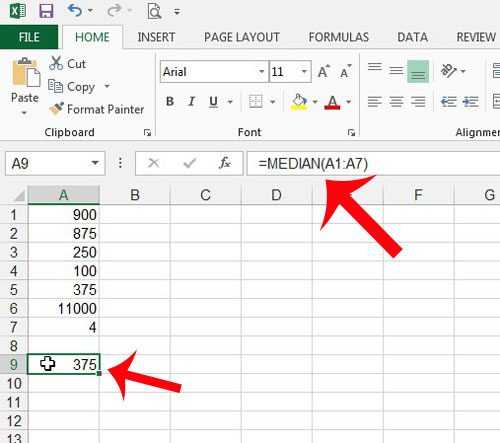 ОДН измеряет центральную тенденцию, которая является центром группы чисел в статистическом распределении. Существует три наиболее распространенных способа определения центральной тенденции.
ОДН измеряет центральную тенденцию, которая является центром группы чисел в статистическом распределении. Существует три наиболее распространенных способа определения центральной тенденции.
-
Среднее значение — это среднее арифметическое, которое вычисляется путем сложения набора чисел с последующим делением полученной суммы на их количество. Например, средним значением для чисел 2, 3, 3, 5, 7 и 10 будет 5, которое является результатом деления их суммы, равной 30, на их количество, равное 6. -
Медиана — это число, которое является серединой множества чисел, то есть половина чисел имеют значения большие, чем медиана, а половина чисел имеют значения меньшие, чем медиана. Например, медианой для чисел 2, 3, 3, 5, 7 и 10 будет 4.
Например, медианой для чисел 2, 3, 3, 5, 7 и 10 будет 4. -
Мода — это число, наиболее часто встречающееся в данном наборе чисел. Например, модой для чисел 2, 3, 3, 5, 7 и 10 будет 3.
При симметричном распределении множества чисел все три значения центральной тенденции будут совпадать. При смещенном распределении множества чисел значения могут быть разными.
Пример
Скопируйте образец данных из следующей таблицы и вставьте их в ячейку A1 нового листа Excel. Чтобы отобразить результаты формул, выделите их и нажмите клавишу F2, а затем — клавишу ВВОД. При необходимости измените ширину столбцов, чтобы видеть все данные.
|
| ||
|
5,6
| ||
|
4
| ||
|
4
| ||
|
3
| ||
|
2
| ||
|
4
| ||
|
|
|
|
|
=МОДА.
|
Мода или наиболее часто встречающееся число
|
4
|
«Как преуспеть в индустрии моды», Элизабет Уивер
- < Предыдущая
- Далее >
Major
Textiles, Fashion Merchandising, and Design
Advisor
Kapstein, Claire, L.
Advisor Department
Textile, Fashion Merchandising and Design
Advisor
Mead, Art
Консультант отдела
Economics
Дата
5-2011
Ключевые слова
Microsoft Excel, Fashion, Technology
Лицензия Creative Commons
. .
Abstract
Как преуспеть в индустрии моды
Элизабет Уивер
Спонсор факультета: Клэр Лакост Капштейн, текстиль, мерчендайзинг и дизайн
Соучредитель: Art Mead, Economics
Индустрию моды чаще всего представляют как гламурный бизнес, в котором работают успешные дизайнеры и супермодели. Однако для студентов моды индустрия, в которую они стремятся попасть после выпуска, кардинально отличается. Студенты, начинающие карьеру в области мерчандайзинга и розничной торговли, будут проводить большую часть своего времени, анализируя данные и работая в Microsoft Excel.
Однако для студентов моды индустрия, в которую они стремятся попасть после выпуска, кардинально отличается. Студенты, начинающие карьеру в области мерчандайзинга и розничной торговли, будут проводить большую часть своего времени, анализируя данные и работая в Microsoft Excel.
Как выпускник с двойной степенью в области текстиля, мерчендайзинга и дизайна и экономики, я хотел создать проект, который мог бы объединить обе специальности. Это пришло с осознанием того, что анализ данных и навыки Microsoft Excel для моды не были должным образом освещены в моих курсах. Этот факт проявился во время моей стажировки в Coach Inc. в 2010 году, которая потребовала обширного анализа данных и работы с Microsoft Excel. Таким образом, идея «Как Excel в индустрии моды».
В этом проекте я стремился определить навыки и формулы Microsoft Excel, наиболее широко используемые в индустрии моды. Для сбора этой информации профессионалы индустрии моды и выпускники факультетов текстиля, мерчандайзинга и дизайна провели опросы.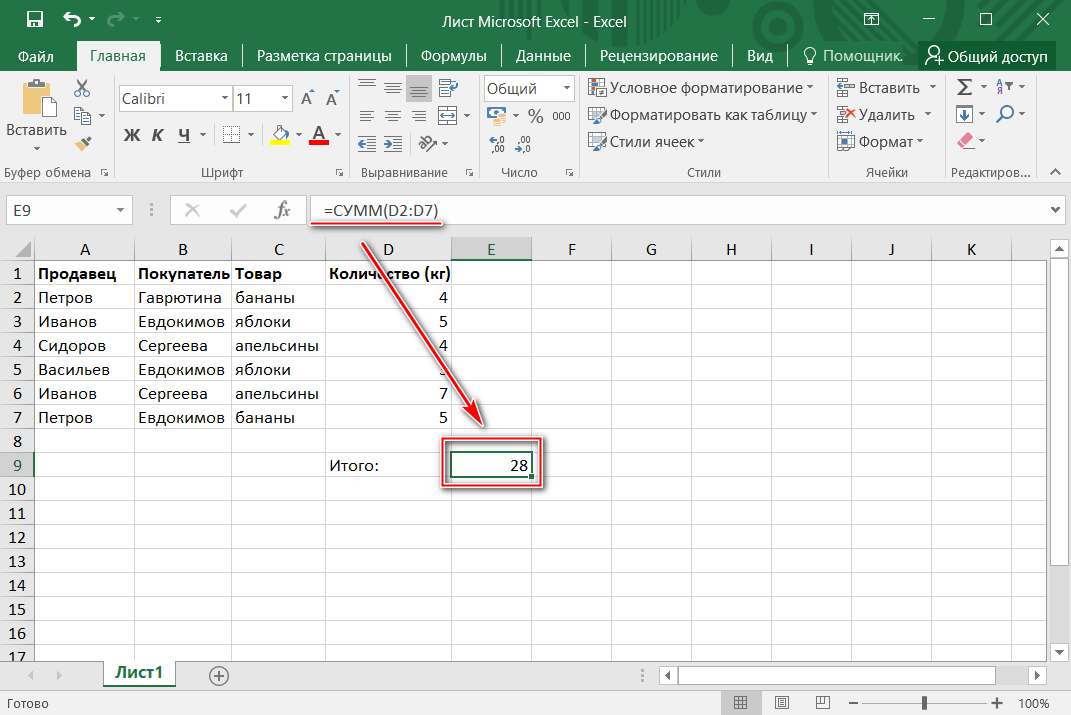 Учебные программы конкурирующих университетов и школ моды также были проанализированы, чтобы определить, преподается ли этот аспект индустрии студентам моды. Был создан план курса, который объединил эти навыки, необходимые для успешной карьеры в сфере моды. Кроме того, я представлю результаты отделу текстиля, мерчандайзинга и дизайна для возможного включения в курсы TMD.
Учебные программы конкурирующих университетов и школ моды также были проанализированы, чтобы определить, преподается ли этот аспект индустрии студентам моды. Был создан план курса, который объединил эти навыки, необходимые для успешной карьеры в сфере моды. Кроме того, я представлю результаты отделу текстиля, мерчандайзинга и дизайна для возможного включения в курсы TMD.
После обширных исследований, анализа данных и работы в Microsoft Excel я теперь понимаю, как я действительно могу превзойти в высококонкурентной индустрии моды. Моя сегодняшняя презентация проведет вас через мой исследовательский процесс, представит примеры и научит вас всему, что вам нужно знать, чтобы превзойти в индустрии моды.
Скачать
ЗАГРУЗКИ
С 24 июня 2011 г.
Включено в
Бизнес Коммонс,
Экономикс Коммонс,
Другое искусство и гуманитарные науки
МОНЕТЫ
Курс Excel for Fashion
Академия моды Glam Observer представляет
vimeo.com/video/664824326?h=98c38a8135″ frameborder=»0″ allow=»autoplay; fullscreen; picture-in-picture» allowfullscreen=»»>
ПЕРВЫЙ И ЕДИНСТВЕННЫЙ КУРС, КОТОРЫЙ ОБУЧАЕТ ВАС ПРЕВОСХОДНОМУ ИНДУСТРИИ МОДЫ, НАКОНЕЦ-ТО ЗДЕСЬ!
ЗАПИСАТЬСЯ СЕЙЧАС
Это похоже на вас?
- Вы хотите работать в сфере моды и задаетесь вопросом, какой самый важный навык вам нужен, чтобы произвести впечатление на рекрутеров и вашего босса?
2. Вы заметили, что 90% вакансий и стажировок в индустрии моды требуют Excel, но вы не подаете заявку, потому что не знаете, как им пользоваться?
3. Вы знаете основы Excel, но не знаете, как это применимо в индустрии моды?
4. Вы добавили Excel в свое резюме, но втайне надеетесь, что они не заставят вас доказывать это во время собеседования?
5. Вы хотели бы знать, как эффективно использовать Excel, чтобы вам не нужно было часами работать с программой и делать множество скучных вещей вручную?
Excel — самая используемая программа в мире моды.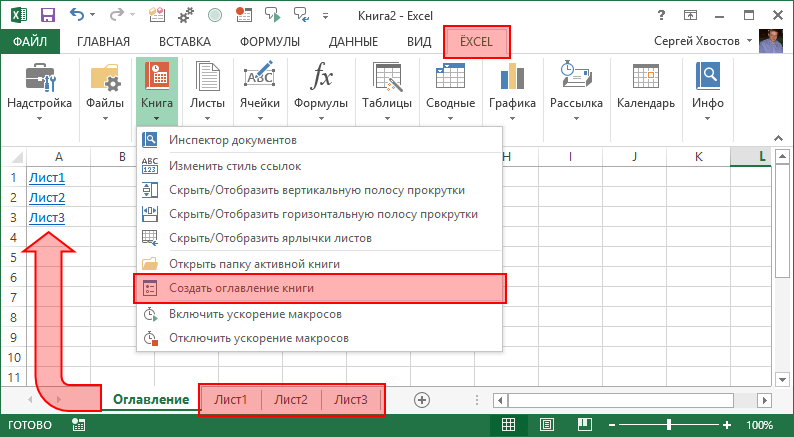
Любой профессионал моды ежедневно использует его в своей работе.
Вот почему он нужен на ЛЮБОЙ должности
(да даже для стажировок)
А что, если я вам скажу, что Excel не обязательно должен быть скучным
и тяжелым ?
А что есть весело как можно было бы этому научиться быстро ?
Представьте, если бы вы могли…
- Чувствует более квалификацию, чтобы применить ко всем вашим любимым модным работам
- Получить больше возможностей трудоустройства
- Подраздировать свой босс
- . test
- Станьте эффективнее и лучше в своей работе
Изучите Excel сегодня и в 3 раза увеличьте свои шансы найти работу своей мечты в сфере моды!
Впервые Excel стал интересным, простым и модным!
Барабанная дробь 🥁пожалуйста
Представляем
Excel для моды — это первый и единственный курс, в котором научит вас применять Excel в индустрии моды.
Приобретите и освойте этот навык веселым, легким и модным способом и автоматически 🔓откройте все двери, которые эта программа может открыть для вас в индустрии моды: от до вашей первой стажировки в сфере моды или ваша следующая работа мечты в сфере моды чтобы стать лучшим на своей работе и еще карьерные перспективы .
ОТЛИЧАЙТЕСЬ, КАК ВЫ НИКОГДА НЕ ВИДЕЛИ
Все формулы, функции и концепции изучаются с помощью видео уроков, которые используют реальные примеры, случаи, данные и сценарии из индустрии моды
В этом курсе вы узнаете Excel, А также ключевые концепции деловой стороны индустрии моды, в том числе:
- управление образцами, используемое в пиаре моды и стилей
- Retail Math KPI (сквозные продажи, акции, уценка)
- Business KPI (продажи, прибыль, маржа)
- и больше!!
МОДУЛЬ 1: ЭТО EXCEL IN FASHION — ОСНОВЫ
- Начало любовных отношений: первое свидание плюс основы
- Не забудьте сохранить!
- Печать листов (но делайте это красиво, мода, в конце концов, зависит от визуальных эффектов;) )
- Зовите меня по имени: сегодня эта дата 🗓? 💰$? Сумки? Обувь? Все о форматировании
- Это не простая паста.
 Это специальная паста. Мы в моде
Это специальная паста. Мы в моде
БОНУС: ЯРЛЫКИ PDF
БОНУС: РАБОТЫ ДЛЯ ПРАКТИКИ
МОДУЛЬ 2: ФУНКЦИИ
- Как мне избавиться от них??? Удаление пробелов в 3,2,1…
- Покажите мне лучшее (и худшее). Условное форматирование
- Мы используем изображения, чтобы общаться в моде. Как добавить изображения на свои листы, чтобы они были повсюду?
- Анна Винтур. Анна. Винтур. Эта функция спасет вас!
- Есть ли еще модные подражатели? Удаление дубликатов.
- Абсолютная ссылка
БОНУС: РАБОЧИЕ ТАБЛИЦЫ ДЛЯ ПРАКТИКИ
МОДУЛЬ 3: ФОРМУЛЫ
- Наиболее часто используемые формулы в моде акции, инвентарь
- Модный бизнес Маржа, прибыль, рентабельность инвестиций
- Формула ЕСЛИ (Уценки, бонусы сотрудникам, пора пополнять запасы??)
- YOY сравнение двух периодов (на этой неделе и на этой неделе в прошлом году)
- Объединить (имена Мардж, создать код продукта, сезон и описание.
 ..)
..) - DIOR, Dior, dior… 3 текстовые формулы!
- ПОДСЧЁТ ЕСЛИ (сколько человек сидит в первом ряду на показе мод?? Кто сидит за столиками 1 и 3 на British Fashion Awards??)
- СУММА ЕСЛИ
БОНУС: РАБОТЫ ДЛЯ ПРАКТИКИ
МОДУЛЬ 4: ЗВОНИТЕ МЕНЯ КОРОЛЕВОЙ EXCEL
- Сводные таблицы
- Vlookup
- Графика
Бонус: Рабочие листы для практики
Модуль 5: Строительство модных документов
- Управление образцами (мода PR, стилист ..)
- Строительство вашего ассортимента/плана коллекции
- Создание своих заказов. используется при покупке, выставочных залах)
БОНУС: ШАБЛОНЫ И РАБОЧИЕ ТАБЛИЦЫ
Хотите заглянуть внутрь курса?
Посмотреть это видео
«Обязательно возьмите Excel за пояс, он будет служить только секретным оружием. В какой бы сфере моды вы ни занимались, он будет важен.
В какой бы сфере моды вы ни занимались, он будет важен.
Покупки и мерчандайзинг особенно важны, и если вы хотите пойти по этому пути, он должен быть в вашем арсенале». в изучении Эксель. Это не то, чему легко научиться на работе, позвольте мне сказать вам. Лично я ненавижу учить людей Excel на работе».
— Киана Брукс, покупатель предметов роскоши
«Раньше я так боялась ВПР и сводных таблиц, но теперь я получаю всю необходимую информацию с помощью нескольких простых и легких щелчки, что удивительно. Excel — ваш лучший друг».
— Брианна, помощник покупателя в Bergdorf Goodman
Что вы получите:
- Неограниченный доступ к курсу: 5 часов , 35 предварительно записанных видео уроков, чтобы смотреть в любое время, где вы будете учиться основы условного форматирования , t Наиболее часто используемые формулы в моде, включая сводные таблицы и визуальный просмотр индустрия моды
- Изучайте Excel, одновременно изучая ключевые понятия деловой стороны индустрии моды включая:
- Управление образцами, используемое в моде PR и моделирование
- KPI розничной торговли (сквозные продажи, запасы, уценка)
- Бизнес KPI (продажи, прибыль, маржа)
- KPI социальных сетей (уровень вовлеченности)
- Спецификации коллекций
- и более!!
- ПОЖИЗНЕННЫЙ ДОСТУП КО ВСЕМ КУРСАМ И МАТЕРИАЛАМ ВЫ МОЖЕТЕ ВЕРНУТЬСЯ, ЧТОБЫ ПОСМОТРЕТЬ ВСЕ УРОКИ В ЛЮБОЕ ВРЕМЯ
- СВОБОДА НАЧАТЬ И ПРОСМОТРЕТЬ, КОГДА ВЫ ПРЕДПОЧИТАЕТЕ
- ПЛЮС сертификат в конце курса, который вы можете добавить в свое резюме и профиль LinkedIn чтобы произвести впечатление на рекрутеров моды курс, вы также получите эти бонусы бесплатно!
- Доступ к закрытой группе Facebook для поддержки (стоимостью 197 долларов США)
- Рабочие листы для практики все, что мы видим на уроках (стоимостью 247 долларов США)
- Ярлыки Excel PDF (стоимость 97 $)
ЕСЛИ ВЫ ЗАРЕГИСТРИРУЕТЕСЬ В ЭТИ ВЫХОДНЫЕ, ВЫ ТАКЖЕ ПОЛУЧИТЕ ЭТОТ ДОПОЛНИТЕЛЬНЫЙ БОНУС:
Специальное руководство в формате PDF с ключевыми показателями эффективности моды, аббревиатурами, модными терминами и value)
COURSE + BONUSES TOTAL VALUE
$1335YOUR BLACK FRIDAY PRICE
377€263€One Single Payment of
$389 (USD) 🇺🇸
377€ (euros)🇪🇺
£339 (pounds) 🇬🇧
3 Payments of
$127 (USD) 🇺🇸
125€ (euros )🇪🇺
106£ (фунты) 🇬🇧
начните всего со 125€ сегодня и оплатите последний взнос через месяц.

«Обязательно возьмите Excel за пояс, он послужит только секретным оружием. В каком бы секторе моды вы ни занимались, он будет важен.
Покупки и мерчандайзинг особенно важны, и если вы хотите пойти по этому пути, он должен быть в вашем арсенале». в изучении Эксель. Это не то, чему легко научиться на работе, позвольте мне сказать вам. Лично я ненавижу учить людей Excel на работе».
— Киана Брукс, покупатель предметов роскоши
«Раньше я так боялась ВПР и сводных таблиц, но теперь я получаю всю необходимую информацию с помощью нескольких простых и легких щелчки, что удивительно. Excel — ваш лучший друг».
— Брианна, помощник покупателя в Bergdorf Goodman
ЗАПИСАТЬСЯ СЕЙЧАС
Это первый и единственный курс Excel, адаптированный для индустрии моды
Привет, я , и я основатель Джада Грациано. из платформы рекомендаций по карьере в сфере моды Glam Observer и преподавателем онлайн-курса Excel для моды , первого и единственного курса по Excel, адаптированного для индустрии моды.

С 2014 года я помогаю энтузиастам моды пробиться в модную индустрию.
Сегодня я могу с уверенностью сказать вам: Excel — это важный навык, который вам нужен в моде. Это не только поможет вам стать более перспективным для работы в сфере моды, о которой вы мечтаете, но также имеет основополагающее значение для карьерных перспектив.
Если вы не знали, что Excel так важен в моде, позвольте мне сказать вам, что я тоже не знал…🤫
до Я ходил на собеседование на стажировку в отдел электронной коммерции в Александр McQueen и они поставили меня перед листом Excel просит посчитать сквозную продажу и прочее…😳😳
Хотите знать, чем это закончилось? Я получила эту работу в сфере моды, потому что знала, как пользоваться Excel.
После того, как 10 лет назад я вошла в индустрию моды, пройдя первую стажировку в сфере моды, я поняла, что все, кто занимается модой, используют Excel, и это не только мой отдел.
Я научился применять Excel в индустрии моды, ежедневно используя его в своей работе в Alexander McQueen, Yoox-Net-A-Porter и Kering.
 день. Я также занудный человек, который любит цифры, бизнес, маркетинг и менеджмент (и моду, конечно!)0011
день. Я также занудный человек, который любит цифры, бизнес, маркетинг и менеджмент (и моду, конечно!)0011В 2018 году я основал Академию моды Glam Observer, запустив свой первый курс «Прорыв в индустрию моды» . Академия моды Glam Observer в настоящее время насчитывает более 1800 студентов со всего мира, и студенты получили работу в таких компаниях, как Vogue Business, Prada, Tory Burch, Marie Claire, Dior и других.
Я рад научить вас Excel уникальным способом в рамках этого курса!
Вы можете найти меня и Glam Observer в Instagram и на сайте.
ЗАПИСАТЬСЯ СЕЙЧАС
Для кого этот курс?
Вы стажер и ищете способы доказать, что вы готовы учиться и серьезно относиться к отрасли?
Вы собираетесь приступить к работе и хотите произвести впечатление на своего босса своими профессиональными навыками?
У вас есть базовые/средние знания Excel, но вы еще не применили их в индустрии моды?
Этот курс предназначен для всех, кто хочет понять и изучить Excel и то, как он работает в индустрии моды, независимо от вашей роли или уровня.

Какой уровень Excel мне нужен для этого курса?
Этот курс предназначен для
- Для начинающих с нулевым знанием Excel
- Для тех, кто имеет базовые знания Excel и хочет узнать больше , средний и продвинутый)
Когда начинается курс?
Это курс для самостоятельного изучения, поэтому, как только вы зарегистрируетесь, вы получите доступ ко всему курсу. Вы сами решаете, когда начать. Вы можете начать сразу или когда вы свободны.
Как долго у меня есть доступ к курсу?
Навсегда 🙂
Для какой роли в индустрии моды мне нужно изучать Excel?
Хотя мы рекомендуем всем, кто хочет работать в сфере моды, изучить этот инструмент, в отрасли есть профессии, которые обязательно требуют от вас знания Excel, так как большая часть вашей работы будет выполняться в программе ежедневно…
и другие которые будут использовать его в качестве поддержки своей работы, поэтому приятно знать, хотите ли вы получить больше возможностей и иметь возможность управлять своими заданиями.


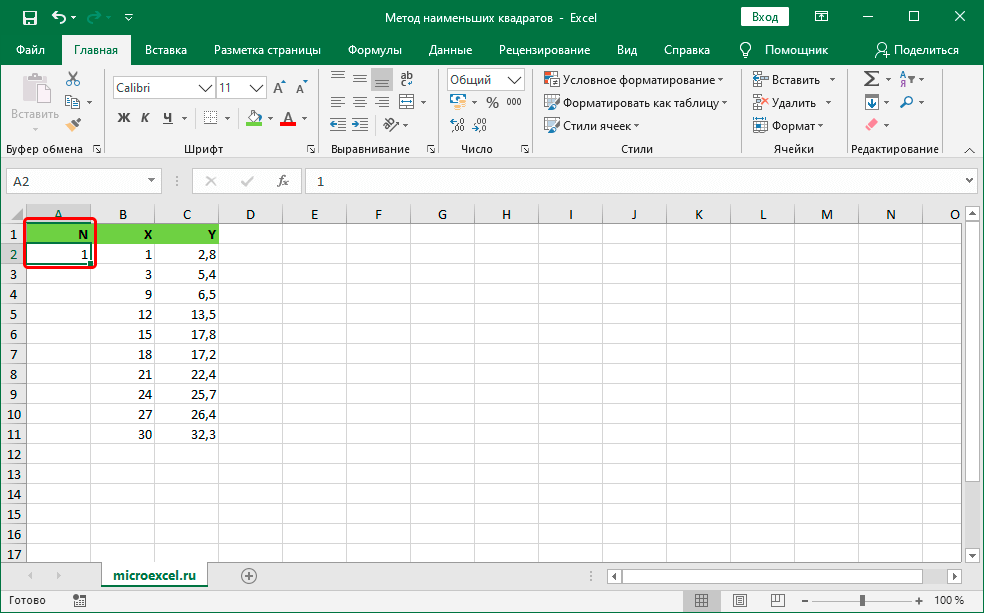 Например, медианой для чисел 2, 3, 3, 5, 7 и 10 будет 4.
Например, медианой для чисел 2, 3, 3, 5, 7 и 10 будет 4.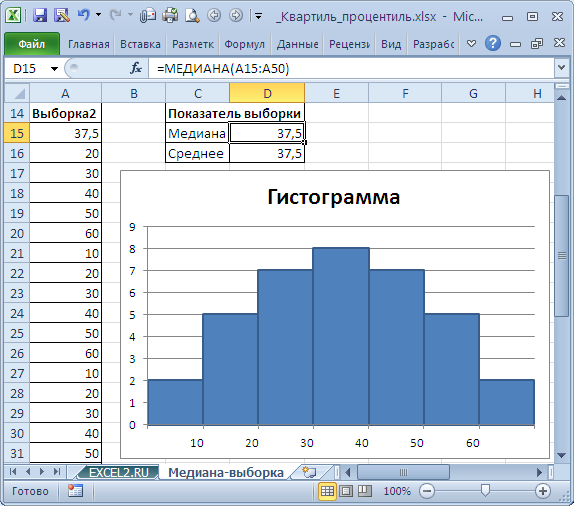 ОДН(A2:A7)
ОДН(A2:A7) Это специальная паста. Мы в моде
Это специальная паста. Мы в моде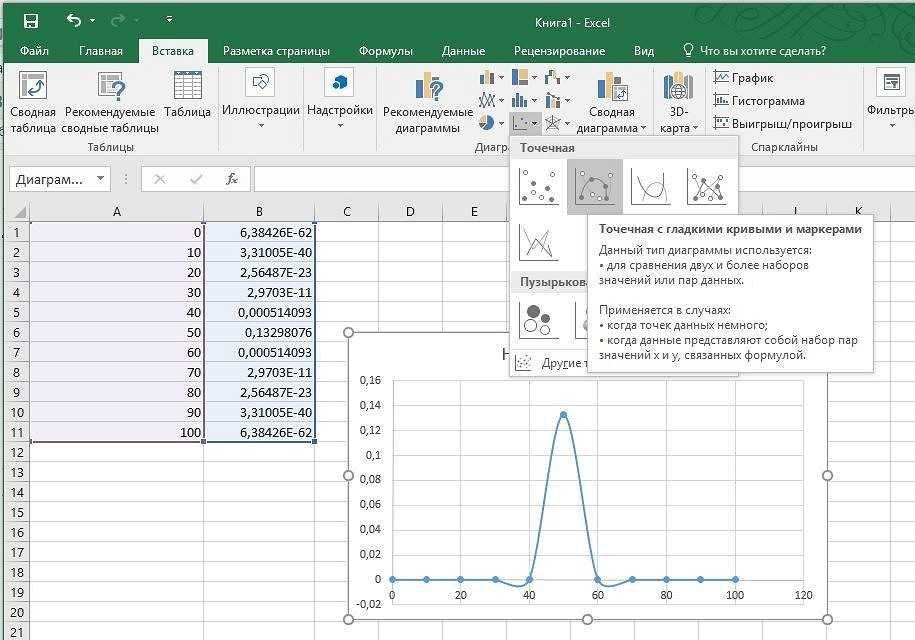 ..)
..)

 день. Я также занудный человек, который любит цифры, бизнес, маркетинг и менеджмент (и моду, конечно!)0011
день. Я также занудный человек, который любит цифры, бизнес, маркетинг и менеджмент (и моду, конечно!)0011
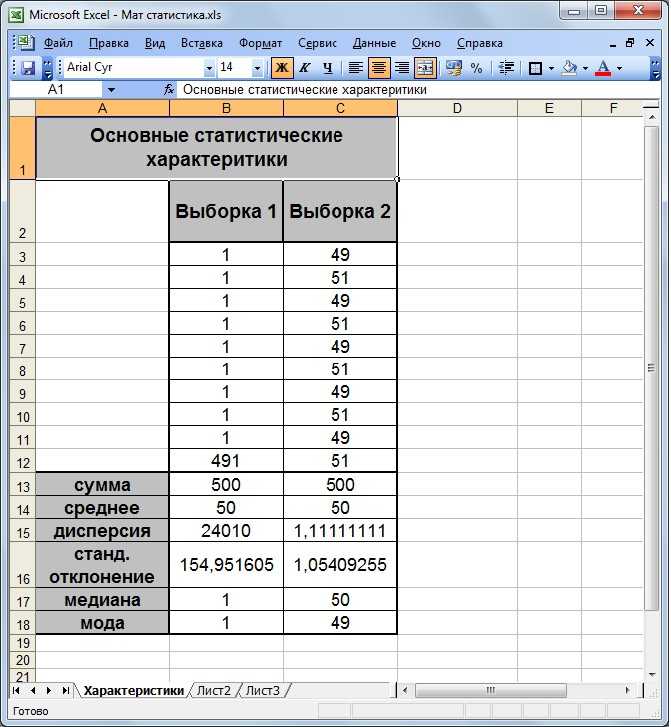
![Amd fx 4300 vs amd athlon x4: FX-4300 vs Athlon X4 950 [в 3 бенчмарках]](https://dilios.ru/wp-content/themes/dilios.ru/assets/front/img/thumb-medium-empty.png)